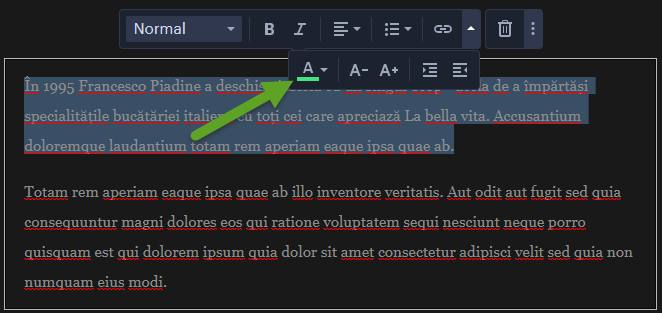Site-ul dvs. folosește o culoare suplimentară care poate fi văzută în culoarea logo-ului, pictograme, butoane, link-uri subliniate, rubrici din lista de prețuri sau la rubricile magazinului online cu numele produsului. Această culoare suplimentară este presetată la șablonul selectat pentru a menține un design consecvent. Dacă doriți să schimbați această culoare, vă rugăm să procedați în modul următor:
1. Accesați SETĂRI
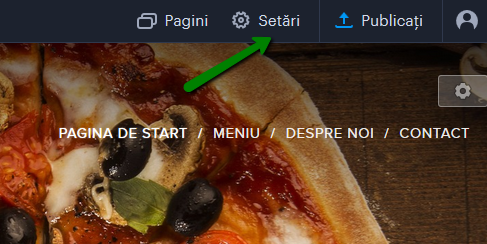
2. Selectați Design în coloana din stânga, apoi mergeți la Modificați culorile
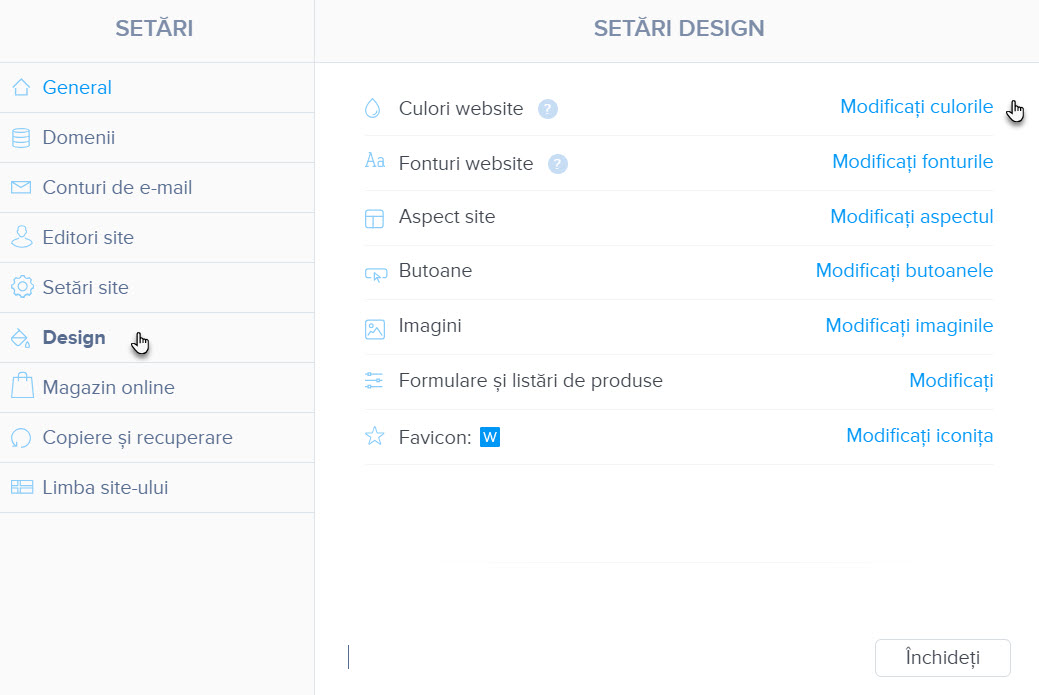
3. Se va deschide fereastra pentru modificarea culorii complementare a site-ului dvs. web.
Țineți minte: editarea conținutului site-ului nu este disponibilă în această fereastră. Puteți reveni la editare făcând clic pe butoanele X sau Salvați modificările în colțul din dreapta sus.
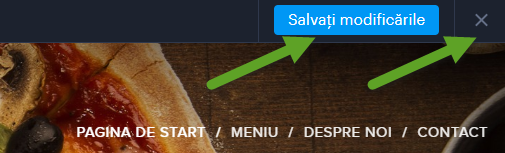
4. În colțul din dreapta sus, veți găsi Setări avansate unde puteți selecta ce elemente vor fi afectate de modificarea culorii complementare. Dacă lăsați butonul oprit pentru acel element, elementele vor avea culoarea de bază.
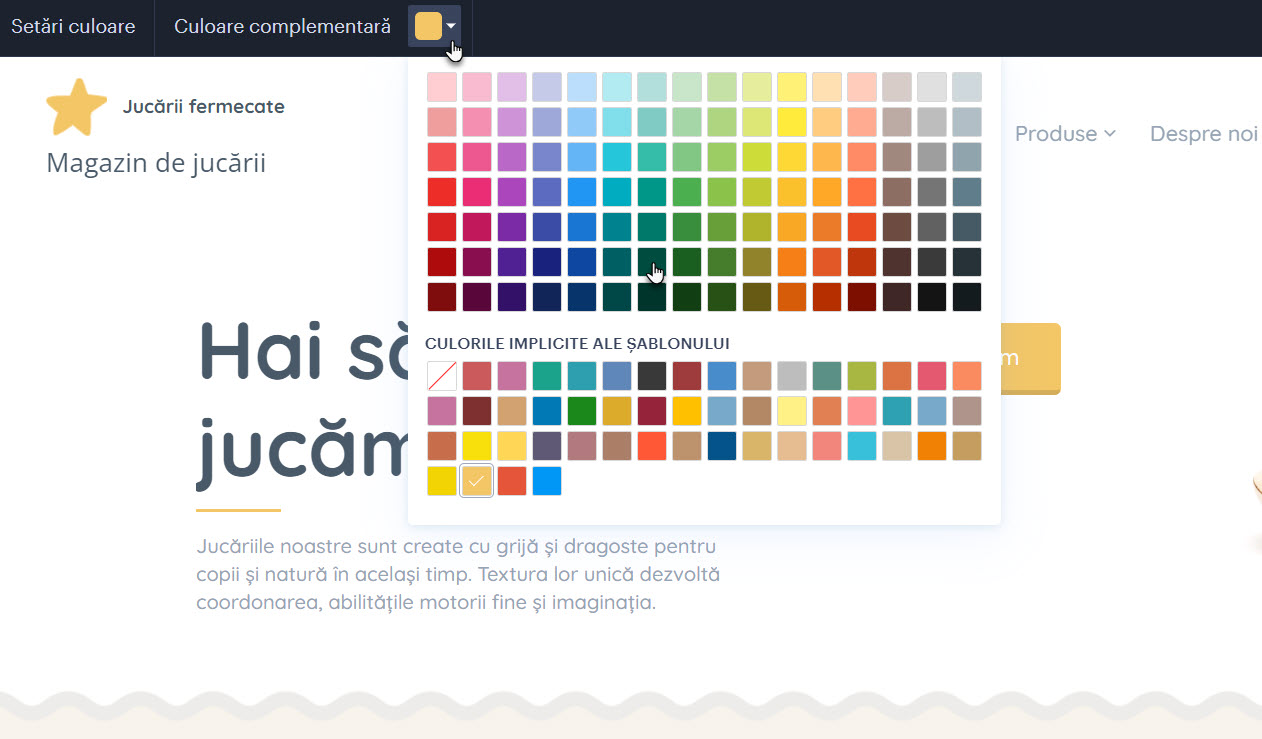
5.În colțul din dreapta sus veți găsi Setări avansate. Dacă nu aveți un set de culori complementare specifice (a se vedea punctul 4), puteți selecta una dintre paletele de culori.
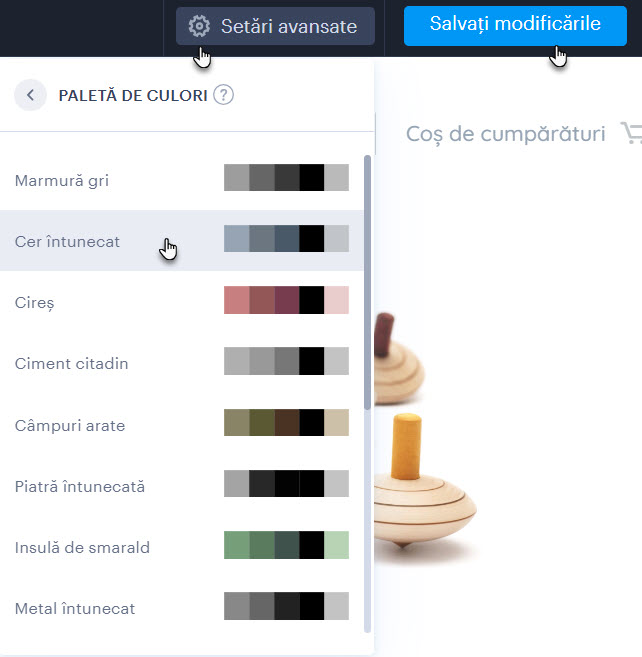
6. Dacă ați ales o anumită culoare, puteți alege elementele care vor fi afectate de schimbarea culorii complementare. Dacă lăsați butonul dezactivat pentru elementul respectiv, elementele vor fi în culoarea de bază.
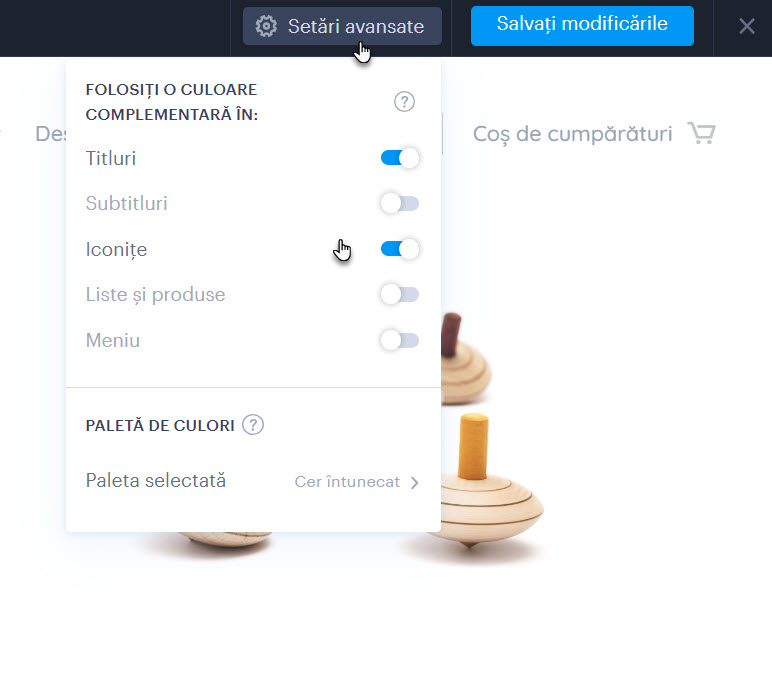
7. Selecția culorii complementare trebuie salvată în colțul din dreapta sus. Sau puteți închide fereastra cu culori complementare fără a salva modificările, făcând clic pe X de lângă Salvare modificări.
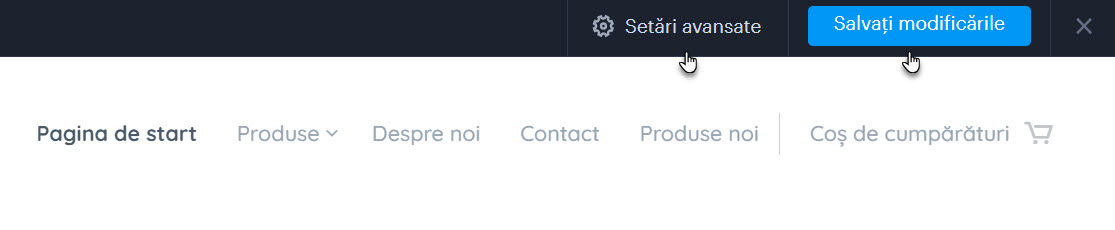
Sfat:
Pentru text normal, culoarea poate fi modificată direct în câmpul de editare. Dacă schimbați culoarea titlului sau subtitrarea direct în câmpul text, schimbarea culorii complementare nu afectează aceste texte; va trebui să schimbați din nou culoarea manual.